¿Cuántas veces te has topado con el límite de almacenamiento de tu dispositivo? Esto es especialmente un problema en dispositivos de capacidad limitada como un MacBook. Si desea ampliar sus opciones de almacenamiento de inmediato, sin eliminar ningún dato, necesita una cuenta de almacenamiento en la nube.
Veamos cómo puede liberar espacio en su dispositivo utilizando el servicio de almacenamiento en la nube encriptado pCloud.
¿Qué es pCloud?
pCloud es una empresa de almacenamiento en la nube con sede en Suiza con más de 9 millones de usuarios. Ofrece almacenamiento en la nube seguro y multiplataforma que cualquier usuario puede utilizar fácilmente.
La unidad de almacenamiento pCloud funciona con Windows, macOS, Linux, iOS y Android. Además, puede usar las prácticas extensiones de navegador Google Chrome, Mozilla Firefox u Opera para guardar rápidamente datos de Internet en su disco directamente.
pCloud también viene equipado con una serie de herramientas útiles. Por ejemplo, pCloud le permite cargar cualquier tipo de archivo, independientemente de su tamaño. También conserva la calidad de su colección de videos HD, donde otros servicios lo obligan a comprimir o simplemente se niegan a alojarlos.
La interfaz para compartir archivos de pCloud también es uno de los mejores servicios de almacenamiento en la nube. Se integra perfectamente con Windows.
Libere espacio de almacenamiento con pCloud
El almacenamiento en la nube barato y fácil de usar es una bendición para los usuarios de todos los tipos de dispositivos. Puede ampliar fácilmente su almacenamiento sin eliminar ningún dato, así como compartir sus documentos importantes entre dispositivos sin ningún problema.
Pero, ¿cómo configurar pCloud para liberar el espacio para empezar? Vamos a ver.
1. Descargue, instale e inicie sesión en pCloud

Primero, dirígete a Página de descarga de pCloud.
Busque su sistema operativo usando las pestañas en la parte superior. En esta guía, las imágenes se refieren a Windows 10 y Android (aunque pCloud es muy similar en todas las plataformas).
Una vez descargado, instale pCloud Drive. Una vez completada la instalación, abra la aplicación. Deberá crear una cuenta de pCloud para continuar. Asegúrate de usar una contraseña segura.
2. Configure su cuenta de pCloud
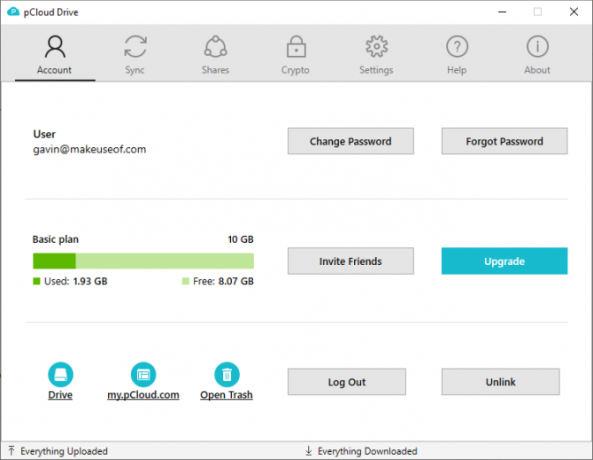
En este caso, configurar significa validar su cuenta. Validar su dirección de correo electrónico le permite obtener 1GB adicional de almacenamiento en pCloud Drive. Si descarga e inicia sesión en la aplicación móvil pCloud, ganará otro 1 GB de espacio.
El cliente web de pCloud tiene una breve lista de verificación para que la revise. Cada tarea amplía su almacenamiento en otro 1 GB, por lo que vale la pena ejecutarlas. Además, agregar la aplicación móvil pCloud a su dispositivo le permite mover archivos entre su dispositivo móvil y escritorio sin ningún problema.
3. Transfiera archivos para hacer una copia de seguridad de sus datos

Ahora está listo para comenzar a mover archivos a la carpeta de almacenamiento de pCloud Drive para liberar espacio en su dispositivo.
Dirigirse a Esta PC. Podrías notar lo nuevo pCloud Drive (P) debajo de tu Dispositivos y unidades sección. Abre el pCloud Drive carpeta, y dentro encontrarás varias carpetas adicionales.
pCloud nombra estas carpetas para Música, Imágenes, Videos, y así sucesivamente, pero puede cambiarlos según sus necesidades. Además, si desea crear una nueva carpeta, continúe. También se sincronizará en la web y en los clientes móviles.

Ahora, de vuelta a las transferencias de archivos: abra la carpeta desde la que desea transferir archivos. Tu también puedes:
- Seleccione los archivos que desea y presione CTRL + C para copiarlos Luego seleccione la carpeta de destino de pCloud y presione CTRL + V pegar. O:
- Seleccione los archivos que desee, luego arrástrelos y suéltelos en la carpeta de destino de pCloud.
prensa CTRL mientras selecciona agregar múltiples archivos, así:

Después de transferir sus archivos, puede elegir eliminar los originales para liberar espacio en su dispositivo. Si tienes espacio limitado, golpear Eliminar con el conocimiento, sus archivos están seguros y el sonido es bastante útil.
Alternativamente, si está utilizando pCloud Drive como un puente de almacenamiento entre dispositivos, puede mantener sus copias originales en el mismo lugar.
4. Active la carga automática (dispositivo móvil) para liberar espacio


Nota: Si no está utilizando la aplicación pCloud para iOS o Android, puedes saltarte esta sección.
Instale la aplicación pCloud en su iOS o Androide dispositivo. Una vez instalado, abra la aplicación e inicie sesión en pCloud. Después de iniciar sesión, la aplicación le preguntará si desea activar Carga automática. Esta es una característica de la aplicación móvil de pCloud que carga automáticamente las imágenes y videos de su dispositivo móvil en su almacenamiento de pCloud.


De lo contrario, en la aplicación móvil:
- Presione el icono de hamburguesa en la esquina superior izquierda para abrir el panel de configuración de pCloud.
- Seleccione Configuraciones.
- Desplácese hacia abajo y seleccione Carga automática.
- Seleccione Carga automática> Preferencias para establecer qué tipos de archivos cargar.
La función de carga automática es excelente si está buscando liberar espacio en su dispositivo móvil. pCloud localiza automáticamente sus carpetas de medios y las carga en una carpeta de carga automática correspondiente en su cuenta de pCloud.
Sus medios estarán disponibles en todos los dispositivos mientras crea más espacio en el dispositivo host. ¡Es un ganar-ganar!
5. Encienda pCloud Crypto para cifrar sus archivos

Otra excelente característica de pCloud es el cifrado de la unidad del lado del cliente, que utiliza cifrado de "nivel militar" para mantener sus archivos seguros.
(¿Qué es el cifrado de nivel militar?? En la mayoría de los casos, cuando las organizaciones dicen cifrado de "nivel militar" o de "grado militar", están hablando del estándar de cifrado AES-256 extremadamente fuerte).
pCloud Crypto, entonces, se asegura de que nadie pueda acceder a los datos en la carpeta pCloud Crypto en su dispositivo a menos que tenga la contraseña correcta. Además, pCloud afirma que "como proveedor de servicios no puede descifrar ningún dato alojado".
pCloud te respalda, incluso si no activas pCloud Crypto. Esto se debe a que pCloud cifra todos sus archivos en la nube en reposo en sus servidores, usando el mismo cifrado AES-256. Todos sus archivos se cargan y descargan utilizando el cifrado TLS, también, manteniendo sus archivos seguros en tránsito.
pCloud libera espacio en su dispositivo
Hay varios excelentes proveedores de almacenamiento en la nube disponibles para elegir. pCloud se encuentra entre los mejores por su combinación de seguridad, privacidad, cifrado y funcionalidad para compartir archivos. Si se registra ahora, obtendrá 10 GB de almacenamiento de forma gratuita.
Mejor aún, puedes suscribirte en el Página de precios de pCloud a una variedad de puntos de precio para satisfacer sus necesidades:
- Mensual Premium 500GB: $ 4.99 por mes
- Mensual Premium Plus 2TB: $ 9.99 por mes
- Anual Premium 500GB: $ 3.99 por mes | $ 47.88 por año
- Anual Premium Plus 2TB: $ 7.99 por mes | $ 95.88 por año
Actualmente, pCloud también ofrece suscripciones de por vida para ambos niveles Premium a precios muy reducidos:
- Toda la vida Premium de 500 GB: pago único de $ 175
- Toda la vida Premium Plus 2TB: pago único de $ 350
Finalmente, pCloud tiene una promoción especial que ofrece 500GB de espacio, más encriptación, con un 50 por ciento de descuento. No importa qué plan elija, vale la pena echarle un vistazo a una gran cantidad de almacenamiento a un precio tan bueno.
Gavin es escritor sénior de MUO. También es editor y gerente de SEO del sitio hermano de MakeUseOf, centrado en el cifrado, Blocks Decoded. Tiene una Licenciatura en Escritura Contemporánea (Hons) con Prácticas de Arte Digital saqueadas de las colinas de Devon, así como más de una década de experiencia profesional en escritura. Le gustan las grandes cantidades de té.